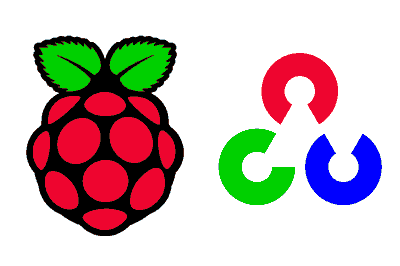OpenCV (Open Source Computer Vision Library) es una biblioteca de visión por computadora de código abierto que proporciona herramientas para el procesamiento de imágenes y videos.
OpenCV es utilizada en una amplia variedad de aplicaciones, desde reconocimiento facial y análisis de imágenes hasta robótica y automatización.
Algunas de las características más importantes de OpenCV son
- Procesamiento de Imágenes: Permite aplicar filtros, detectar bordes y realizar operaciones básicas en imágenes.
- Reconocimiento de Objetos: Facilita la detección y el seguimiento de objetos en imágenes y videos.
- Análisis de Movimiento: Permite analizar y seguir el movimiento en secuencias de video.
- Interfaz de Usuario: Ofrece herramientas para crear interfaces gráficas y mostrar imágenes y videos.
OpenCV permite realizar tareas avanzadas de procesamiento de imágenes en la Raspberry Pi, en proyectos como implementar sistemas de detección de movimiento o reconocimiento facial, robots que pueden navegar y reconocer objetos en su entorno, o crear sistemas inteligentes que responden a estímulos visuales.
Cómo Instalar OpenCV en Raspberry Pi
Para usar OpenCV con Python en Raspberry Pi, primero necesitamos instalar la biblioteca. Existen varias formas de hacerlo, pero la opción más sencilla y recomendada es usar el sistema de paquetes pip. Vamos a cubrir el proceso de instalación paso a paso.
Antes de instalar cualquier software, es una buena práctica actualizar el sistema. Ejecuta los siguientes comandos en la terminal:
sudo apt update
sudo apt upgradeOpenCV requiere varias dependencias que debemos instalar primero. Ejecuta el siguiente comando para instalar las bibliotecas necesarias:
sudo apt install build-essential cmake git libgtk2.0-dev libavcodec-dev libavformat-dev libswscale-devAhora que tenemos todas las dependencias, podemos proceder a instalar OpenCV. Primero, instalaremos pip y numpy, que son necesarios para manejar paquetes Python y matrices:
sudo apt install python3-pip
pip3 install numpyCon pip instalado, podemos instalar OpenCV usando el siguiente comando:
pip3 install opencv-pythonPara asegurarnos de que OpenCV se ha instalado correctamente, podemos verificar la versión de la biblioteca. Abre un intérprete de Python y ejecuta el siguiente código:
import cv2
print(cv2.__version__)Si todo está correcto, deberías ver la versión de OpenCV impresa en la pantalla.
Usar OpenCV con Python
Ahora que tenemos OpenCV instalado, podemos empezar a utilizarlo en nuestros proyectos. Vamos a ver algunos ejemplos básicos para ilustrar cómo se usa OpenCV con Python.
Leer y mostrar una imagen
Primero, crearemos un script simple para leer y mostrar una imagen usando OpenCV. Crea un archivo Python llamado mostrar_imagen.py con el siguiente contenido:
import cv2
# Leer una imagen
imagen = cv2.imread('ruta/a/tu/imagen.jpg')
# Mostrar la imagen en una ventana
cv2.imshow('Imagen', imagen)
# Esperar hasta que se presione una tecla
cv2.waitKey(0)
# Cerrar todas las ventanas
cv2.destroyAllWindows()Asegúrate de reemplazar 'ruta/a/tu/imagen.jpg' con la ruta a una imagen en tu sistema. Para ejecutar el script, usa:
python3 mostrar_imagen.pyCapturar video desde la cámara
Ahora vamos a capturar video en tiempo real desde la cámara de tu Raspberry Pi. Crea un archivo Python llamado captura_video.py con el siguiente contenido:
import cv2
# Iniciar la captura de video desde la cámara
captura = cv2.VideoCapture(0)
while True:
# Capturar frame por frame
ret, frame = captura.read()
# Mostrar el frame en una ventana
cv2.imshow('Video en Vivo', frame)
# Salir si se presiona la tecla 'q'
if cv2.waitKey(1) & 0xFF == ord('q'):
break
# Liberar la captura y cerrar las ventanas
captura.release()
cv2.destroyAllWindows()Ejecuta este script con:
python3 captura_video.pyPresiona ‘q’ para salir de la ventana de video.
Detección de rostros
Uno de los usos más comunes de OpenCV es la detección de rostros. Utilizaremos un clasificador en cascada preentrenado para detectar rostros en una imagen. Crea un archivo Python llamado deteccion_rostros.py con el siguiente contenido:
import cv2
# Cargar el clasificador en cascada para la detección de rostros
clasificador = cv2.CascadeClassifier(cv2.data.haarcascades + 'haarcascade_frontalface_default.xml')
# Leer la imagen
imagen = cv2.imread('ruta/a/tu/imagen.jpg')
gris = cv2.cvtColor(imagen, cv2.COLOR_BGR2GRAY)
# Detectar rostros en la imagen
rostros = clasificador.detectMultiScale(gris, scaleFactor=1.1, minNeighbors=5)
# Dibujar rectángulos alrededor de los rostros detectados
for (x, y, w, h) in rostros:
cv2.rectangle(imagen, (x, y), (x+w, y+h), (255, 0, 0), 2)
# Mostrar la imagen con los rostros detectados
cv2.imshow('Rostros Detectados', imagen)
cv2.waitKey(0)
cv2.destroyAllWindows()Asegúrate de reemplazar 'ruta/a/tu/imagen.jpg' con la ruta a tu imagen. Ejecuta el script con:
python3 deteccion_rostros.py